Trong bản cập nhật mới nhất phiên bản 2004 vào tháng 5 năm nay, Microsoft đã gộp chung tính năng Reset Your PC và Fresh Start lại làm một và bổ sung thêm nhiều tính năng mới hữu ích giúp người dùng có thể cài lại windows một cách “SẠCH” nhất.
Cách sử dụng tính năng Fresh Start trên Windows 10 phiên bản 2004 để cài lại windows 10:
Để cài lại windows 10 trên phiên bản này, bạn vào Setting < Update & Security < Recovery. Ở đây bạn sẽ thấy không còn tính năng Fresh Start nữa mà chỉ còn Reset this PC. Để tiến hành cài đặt lại, click Get Started,

Sau đó sẽ có 2 tùy chọn là Keep my files và Remove everything:
Chọn Keep my files nếu bạn muốn giữ lại các file cá nhân bao gồm các file trong thư mục user, documents,… và các file trong mục Appdata hoặc mục Programdata, chọn option này nếu bạn muốn giữ lại các cài đặt trước đó của các phần mềm, save game, …
Chọn Remove everything nếu bạn muốn xóa hết toàn bộ các file trên ổ cứng, lựa chọn option này khi máy bị nhiễm virus, bloadware nặng sẽ giúp xóa sạch.
Lưu ý: Cẩn thận backup các file trước khi lựa chọn thứ 2, một số các plugin của Adobe và một số game sẽ không chỉ save tại thư mục Documents như lúc trước mà được lưu trữ tại thư mục Appdata hoặc Programdata, kiểm tra kỹ trước khi tiến hành!

Sau đó sẽ có 2 lựa chọn để cài đặt lại hệ điều hành là Cloud Download và Local Reinstall:
Nên sử dụng Cloud Download để cài đặt vì hệ thống sẽ tải lại file cài đặt trực tiếp từ web của Microsoft, file này sẽ sạch nhất. Tuy nhiên nếu lựa chọn option này thì thời gian cài đặt sẽ lâu hơn do phải đợi tải về.
Với lựa chọn Local Reinstall, hệ thống sẽ dùng file cài đặt có sẵn trong hệ điều hành. Nếu như hệ thống bị nhiễm virus thì sau khi cài có thể sẽ không thể xóa hết được. Tuy nhiên tùy chọn này sẽ tiết kiệm thời gian cài đặt hơn.

Sau khi chọn windows sẽ hiện mục Additional Settings, tại mục này nhấn vào Change Settings để thay đổi.

Tại đây có 2 tùy chọn nữa là Restore Preinstalled apps và Download windows. Mục Download windows thì tương tự như option trước đó.
Tại mục Restore Preinstalled apps, chọn bật tính năng này sẽ tự động cài lại các phần mềm mà nhà sản xuất đã cài đặt sẵn vào máy. Nên tắt tính năng này để giúp tiết kiệm dung lượng ổ cứng, giảm sử dụng ram.
Nếu máy bạn không có tùy chọn này thì có thể bạn đã tự cài win hoặc trước đó bạn đã gỡ bỏ các ứng dụng trên khỏi máy.

Sau khi kiểm tra toàn bộ các lựa chọn trên và backup lại dữ liệu, nhấn Confirm để tiến hành cài đặt lại windows.

Lưu ý không được để mất nguồn hay tắt máy trong suốt quá trình cài đặt lại, vì nếu bị tắt giữa chừng sẽ không sửa lại được nữa, phải cài lại hệ điều hành bằng cách khác. Sau khi quá trình hoàn thành, bạn sẽ có được phiên bản “sạch” của windows 10 bằng công cụ Fresh Start.

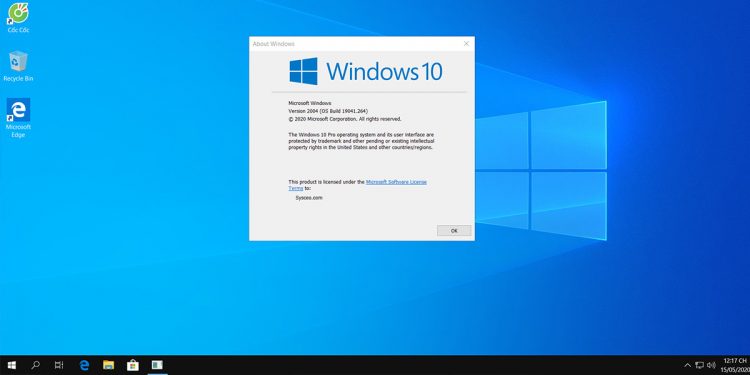



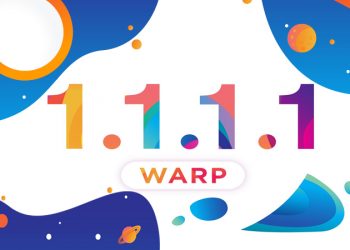




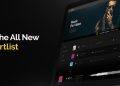









Discussion about this post